Ten przewodnik zawiera instrukcje konfigurowania OAuth 2.0 na potrzeby dostępu do interfejsu API przy użyciu własnych danych logowania oraz przepływu na komputerze lub przepływu w internecie. Wystarczy, że wykonasz te czynności tylko raz, chyba że cofniesz lub usuniesz dane uwierzytelniające OAuth 2.0 albo musisz zmienić dozwolone zakresy.
Tworzenie danych logowania OAuth 2.0
Wykonaj czynności, aby skonfigurować projekt w Konsoli interfejsów API Google na potrzeby interfejsu Google Ads API.
Pobierz plik JSON klienta. W tym celu najpierw kliknij ikonę Pobierz klienta OAuth, a potem przycisk POBIERZ PLIK JSON na następnym ekranie.
Zapisz plik w katalogu głównym, aby mieć teraz plik lokalny
~/client_secret_XXX.apps.googleusercontent.com.json(gdzie XXX to wartości specyficzne dla Twojego projektu). Użyjemy tego pliku w następnym kroku, aby uruchomić przykładowy kod.
Konfigurowanie biblioteki klienta
W terminalu uruchom przykładowy kod
Aby uruchomić przykładowy kod z wiersza poleceń za pomocą Gradle, możesz użyć tego polecenia:GenerateUserCredentials. Użyj flag wiersza poleceń, aby przekazać pobrany plik JSON OAuth 2.0../gradlew --console=plain --quiet runExample \ --example="authentication.GenerateUserCredentials \ --oAuthClientFile ${HOME}/client_secret_XXX.apps.googleusercontent.com.json"Ten przykład kodu wyświetli prośbę o otwarcie adresu URL, na którym musisz zezwolić aplikacji na dostęp do Twojego konta Google Ads w Twoim imieniu.
Paste this URL in your browser: https://accounts.google.com/o/oauth2/auth?access_type=offline&client_id=****...Otwórz adres URL w sesji przeglądania prywatnego lub w oknie incognito. Zaloguj się na konto Google, którego używasz do uzyskiwania dostępu do Google Ads. Zwykle jest to adres e-mail logowania na konto menedżera Google Ads, które zawiera wszystkie konta, którymi chcesz zarządzać w ramach jego hierarchii kont. Na ekranie zgody OAuth 2.0 kliknij Dalej.
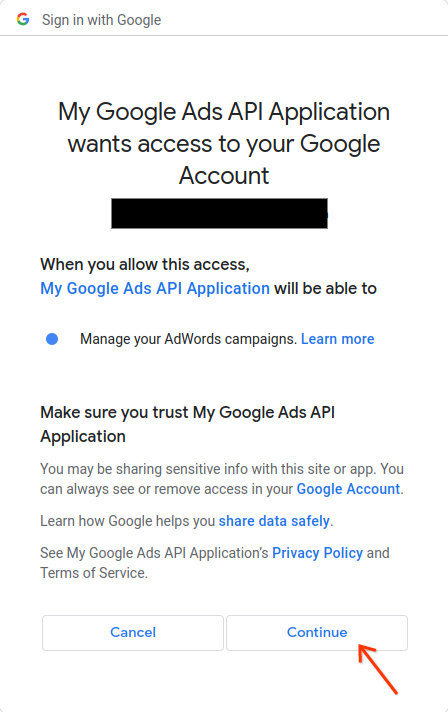
Przeniesiemy Cię na stronę z komunikatem informującym, że autoryzacja się powiodła.
Authorization code was successfully retrieved. Check the console output from `GenerateUserCredentials` for further instructions.-
Wróć do konsoli, w której uruchamiasz przykładowy kod. Zobaczysz, że przykład kodu został wykonany i wyświetla token odświeżania oraz instrukcje, a także instrukcje, których musisz przestrzegać, aby skonfigurować bibliotekę klienta:
#Mon Apr 18 09:07:51 EDT 2022 api.googleads.refreshToken=1/Yw......................................... api.googleads.clientId=...........-...............apps.googleusercontent.com api.googleads.developerToken=INSERT_DEVELOPER_TOKEN_HERE api.googleads.clientSecret=........................ -
Skopiuj wiersze z komentarza dotyczącego daty
#na koniec danych wyjściowych do plikuads.properties.Zastąp
INSERT_DEVELOPER_TOKEN_HEREtokenem programisty.Aby ułatwić sobie konfigurację, umieść plik
ads.propertiesw katalogu głównym.

